不能全屏播放PPT2013演示稿和修改幻灯片起始值
1、解决方法:1、打开PowerPoint2013,我们切换到“设计”选项卡,单击“自定义”组中“幻灯片大小”组下的“自定义幻灯片大小”选项。

2、此时会弹出一个“幻灯片大小”对话框,我们单击“幻灯片大小”下拉框右侧的按钮,然后将“全屏显示(16:9)”修改为“全屏显示(4:3)”,单击“确定”按钮即可。这里一般是按照屏幕分辨率来设置幻灯片大小的,如果分辨率为1440*900,这里就设置成16:10,以此类推。

3、我们现在进入幻灯片放映视图,大家就能看到,PPT已经是全屏显示了。

4、提示:可能由于某些原因,我们设置的幻灯片大小仍然不能使PPT全屏播放,那么大家可以撤销之前的操作,然后再重新定义幻灯片的大小。
1、在PowerPoint2013中,幻灯片的编号默认的是从1开始的,但有些时候,我们却希望它是从0开始的,因为标题幻灯片不需要算到页码中去,那么我们应该怎么修改幻灯片的起始编号呢?具体操作步骤如下:1、用PowerPoint2013打开一篇已经添加了幻灯片编号的演示文稿,大家可以看到,第一页默认的编号是1,我们现在切换到“设计”选项卡,选择“自定义”组中的“幻灯片大小”命令,然后在弹出的菜单中选择“自定义幻灯片大小”。
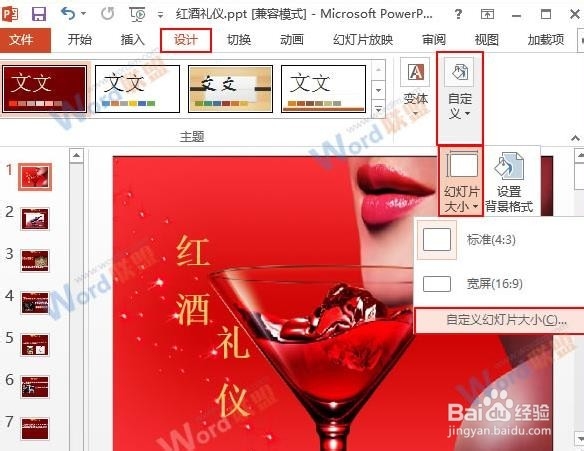
2、此时会弹出一个“幻灯片大小”的对话框,我们单击“幻灯片编号起始值”下方的“下调”按钮,将1改为0,然后单击“确定”按钮。
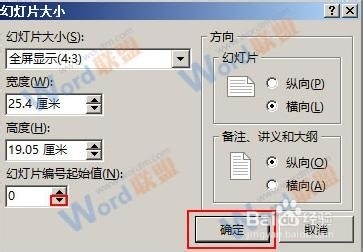
3、返回到文稿中,大家就能看到幻灯片编号是从0开始的了,效果如下。
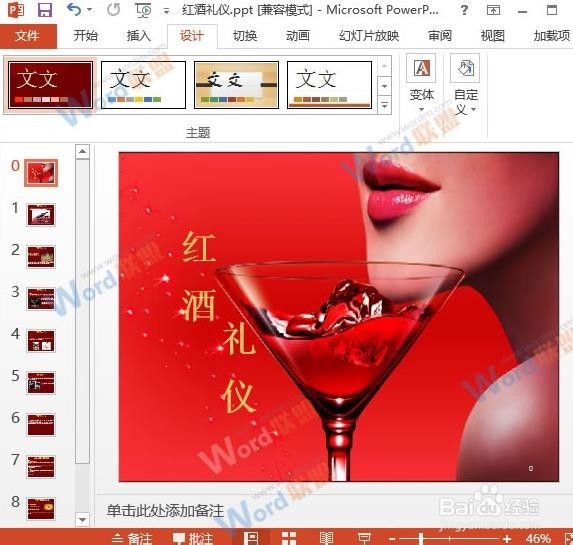
4、提示:我们可以将“幻灯片编号起始值”中的数值改成任意数字。
1、幻灯片的母版和主题一样重要,而且Office2013中内置了很多主题样式,我们只需要在幻灯片中应用它们,就能改变PPT的整体风格,让你的PPT又提升一个档次!详细步骤如下:1、用PowerPoint2013打开一篇演示文稿,切换到“设计”选项卡,然后单击“主题”组中的“其他”按钮。
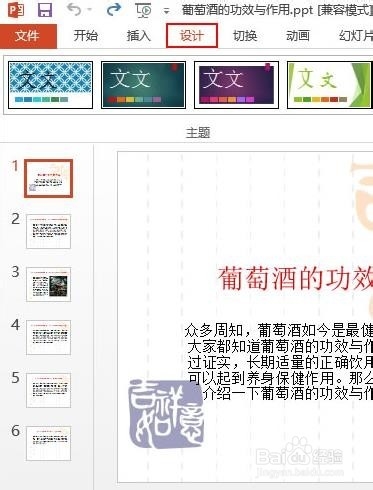
2、在弹出的窗格中有很多的Office主题,大家选择自己心仪的主题,单击即可。
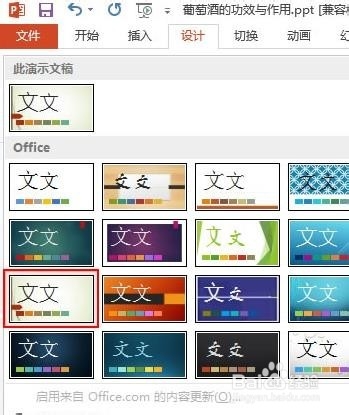
3、返回演示文稿,大家就能看到自己的幻灯片应用了Office主题,效果如下。
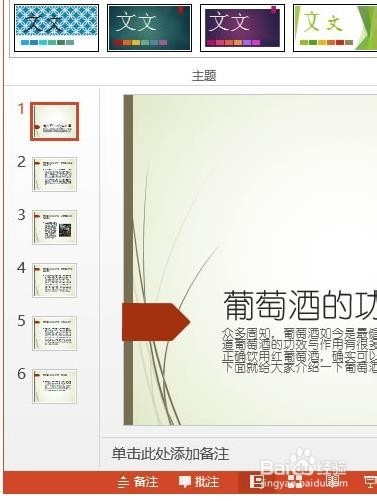
4、提示:大家也可以将自己觉得比较好的主题保存到Office中,便于以后调用。